Microsoft Office'te 3B Modeller Nasıl Kullanılır
Microsoft Word Microsoft Powerpoint Microsoft Outlook Microsoft Excel Kahraman / / October 01, 2021

Son Güncelleme Tarihi
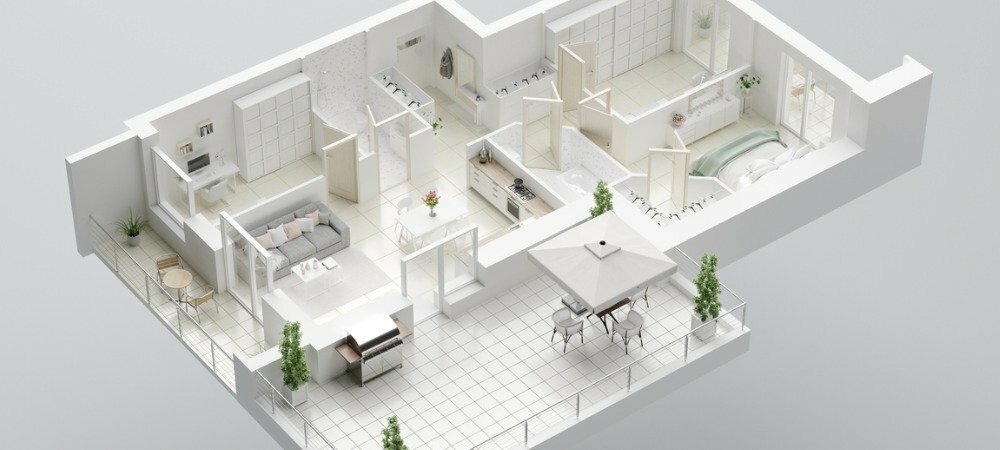
Belgenize daha fazla anlam katmak veya sadece biraz canlandırmak istiyorsanız, Microsoft Office 3D model seçeneklerine bir göz atın.
Microsoft Office belgelerinizde biraz yaratıcı olmak veya bir şeyi daha iyi açıklamak istiyorsanız, 3B modeller ekleyebilirsiniz. Bu, bu tür görüntülerle sık sık çalışanlar için çok kullanışlı bir özellik çünkü kaydettiğinizi ekleyebilirsiniz. Ancak biraz pizzazz eklemek isteyenler için stok 3D modelleri araştırabilir ve çeşitli kategorilerden seçim yapabilirsiniz.
Örneğin, Word'deki kitap raporunuza bir 3B hayvan ekleyebilirsiniz; Excel, PowerPoint'te sağlık sunumunuz için tıbbi bir araç veya bir e-posta için bir ifade Görünüm.
Göz alıcı bir 3D görüntü eklemenin yanı sıra, belirli bir açıyı görmek için biçimlendirebilir, büyütebilir veya küçültebilir ya da sayfanızda veya slaydınızda mükemmel şekilde hizalayabilirsiniz.
Microsoft Office 3D Model Kullanılabilirliği
3B modeller, Windows ve Mac'te Microsoft Word, Excel, PowerPoint ve Outlook'ta desteklenir. özelliğinde göreceksiniz.
Mac'te macOS 10.12 veya 10.13.4 veya sonraki bir sürümüne sahip olmanız gerekir. Bu özellik, macOS 10.13.0 - 10.13.3 veya 10.11 ve önceki sürümlerde desteklenmez.
Microsoft Office 3B modelini Windows Phone 10'da Word, Excel ve PowerPoint'te de kullanabilirsiniz.
Office Belgesine 3B Model Ekleme
Tüm masaüstü uygulamalarında 3B model bulma ve ekleme işlemi aynıdır. İmlecinizi resmi eklemek istediğiniz yere getirin ve Sokmak sekme.
3B Modeller'in yanındaki açılır oka tıklayın ve Stok 3D Modelleri. (Kendi modelinizi eklemek isteyenler için Bu Cihaz'ı seçin ve modelinize göz atın.)
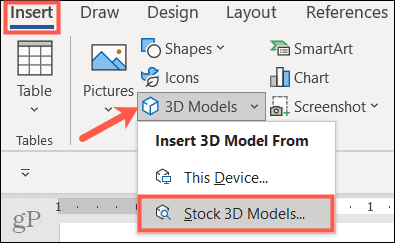
Pencere açıldığında en üstteki aramayı kullanabilir ve bir anahtar kelime girebilir veya kategorilere göz atabilirsiniz. Şu anda, animasyonlu olanlar da dahil olmak üzere neredeyse 60 stok 3D model kategorisi var. Bir veya daha fazla model seçin ve tıklayın. Sokmak altta.
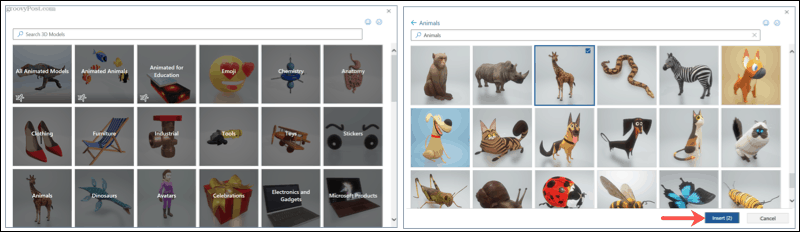
3B modeliniz doğrudan belgenize açılır. Yapabilirsiniz görüntüyü hareket ettir sadece sürükleyerek istediğiniz yere. Ardından, biçimlendirmeye hazırsınız!
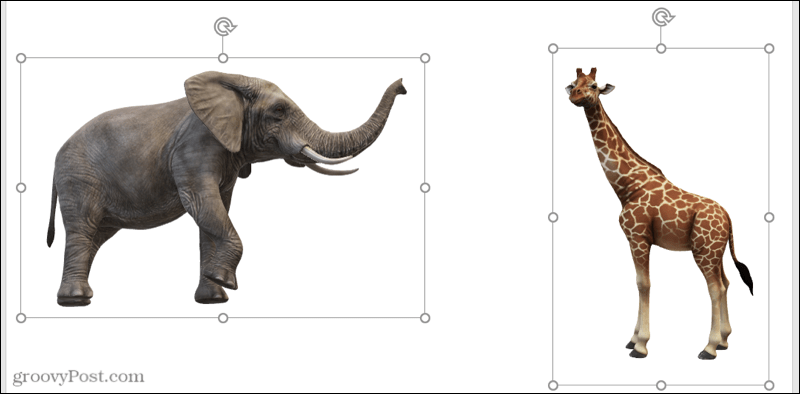
3B Modeli Biçimlendir
Bir 3B modelde ayarlamalar yapmanın en basit yolu şeritteki araçlardır. Resmi seçin ve ardından 3 boyutlu model görünen sekme. Burada, 3B modeller için faydalı bulabileceğiniz birkaç araçtan bahsedeceğiz.

Bir Görünüm Seçin
İlk olarak, modeliniz için bir görünüm seçebilirsiniz. seçenekleri arasında gezinmek için okları kullanın. 3B Model Görünümleri kutusunu veya hepsini görmek için alttaki oka tıklayın. 3D modelinizi kolayca döndürebilmenize veya eğebilmenize rağmen (aşağıda açıklanmıştır), bu, başlangıç için istediğiniz açıyı seçmenizi sağlar.
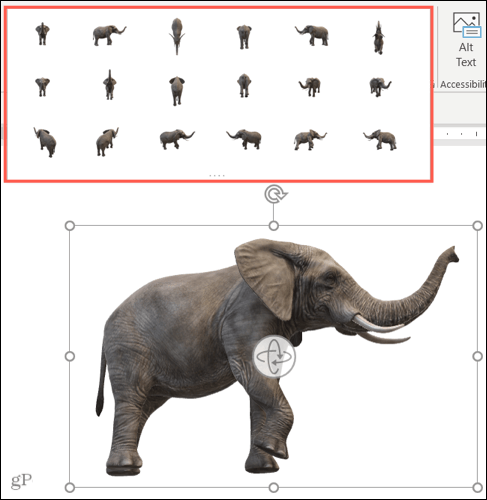
Metinli Konum
Modelinizi metinle birlikte sayfanızda veya slaydınızda konumlandırmak için Konum şeritteki açılır kutu veya Düzen Seçenekleri görüntüleyen düğme. Bu seçeneklerle görüntünün konumunu düzeltebilir, metinle birlikte taşıyabilir veya metin kaydırmayı kullanabilirsiniz.
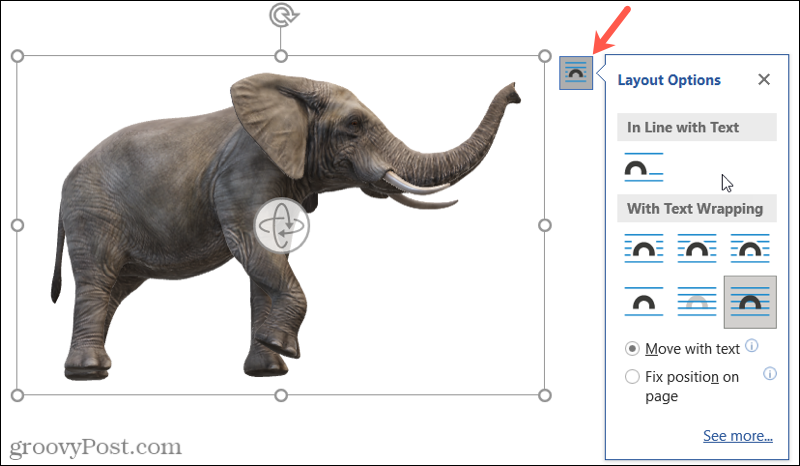
Kaydır ve yakınlaştır
3D modelinizi yeniden boyutlandırabilirsiniz diğer herhangi bir görüntü gibi bir köşeyi veya kenarı sürükleyerek. Ancak, kullanışlı bir özellik olan çerçevesi içinde kaydırma ve yakınlaştırma da yapabilirsiniz. Tıklamak Kaydır ve Yakınlaştır ve görüntünün yanında büyüteç içinde bir artı işaretinin göründüğünü göreceksiniz.
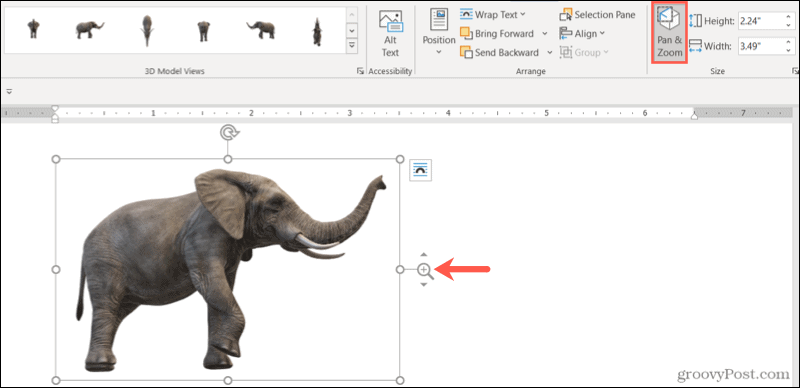
Ardından, modeli büyütmek için yukarı veya küçültmek için aşağı sürükleyin. Unutmayın, bu modelin çerçevesi içindeki boyutudur. Bu nedenle, belirli bir özelliği yakınlaştırmak veya modelin etrafındaki bazı boşlukları ortadan kaldırmak istiyorsanız bu idealdir.
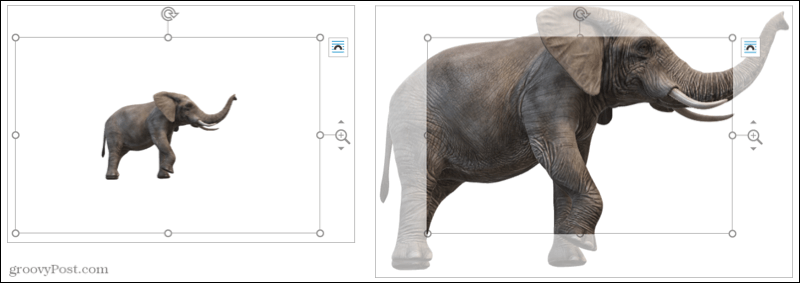
Seçim Bölmesini Kullan
Belgenizde, elektronik tablonuzda, slayt gösterinizde veya e-postanızda birden çok 3B model kullanıyorsanız, bunlarla daha kolay çalışmak için Seçim Bölmesi'ni açabilirsiniz. Tıklamak Seçim Bölmesi Kenar çubuğunu açmak için şeritte
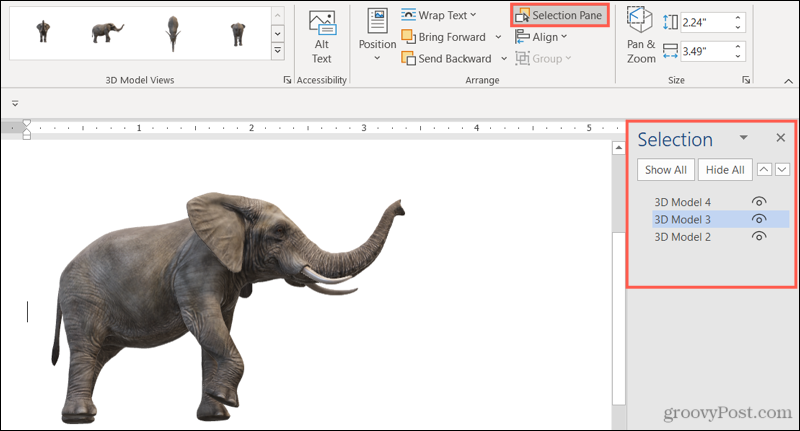
Ardından, eklediğiniz modellerin her birini göreceksiniz. Etkin model yapmak için birini seçin. Metni tıklayıp kendinizinkini yazarak tanımlamalarını kolaylaştırmak için bunları yeniden adlandırabilirsiniz.
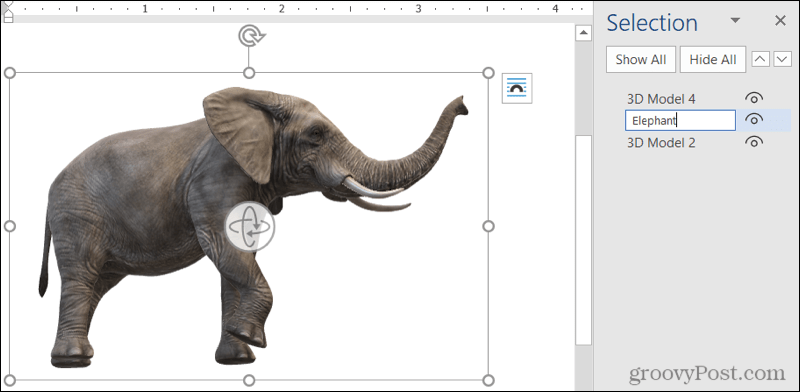
Diğerlerine odaklanabilmeniz için belirli modelleri de gizleyebilirsiniz. Tıkla göz Listedeki bir modeli gizlemek ve göstermek için sağındaki sembolü veya Hepsini Göster ↓ ve Hepsini sakla üst kısımdaki düğmeler.
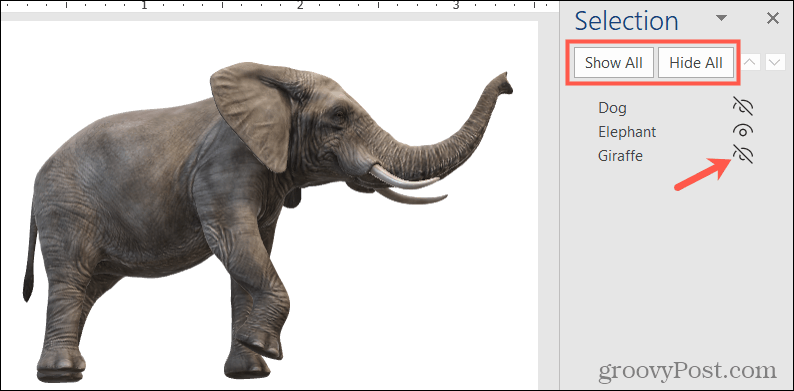
3D Modeli Döndürme veya Eğme
Her 3D model, merkezde bir döndürme ve döşeme tutamacı ile birlikte gelir. Sürükle üstesinden gelmek modelinizin belirli bir görünümünü elde etmek için herhangi bir yönde.
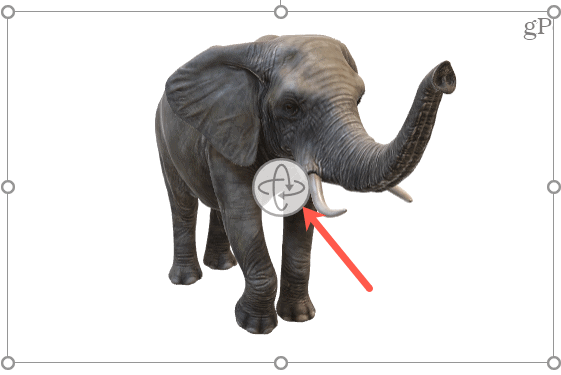
Animasyonlu bir model seçerseniz, ayrıca bir Duraklat çerçevenin sol alt köşesindeki düğme. Tıkla Duraklat animasyonu ve ardından Oyna devam etmek için düğmesine basın.
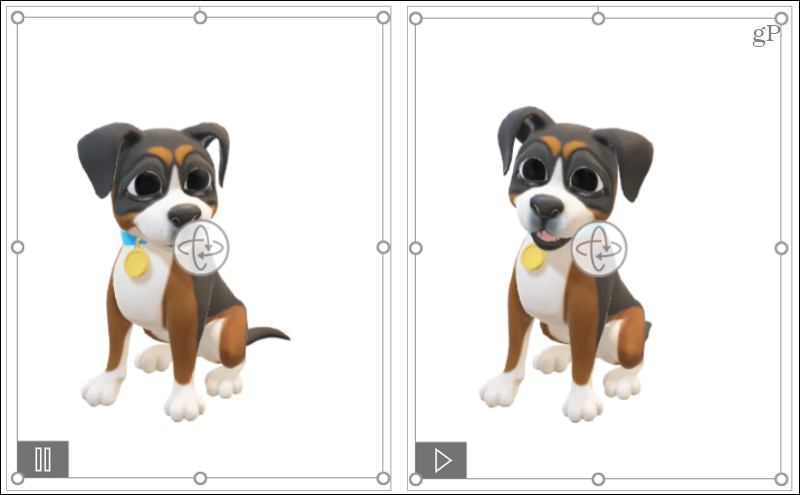
Belgenizi 3D ile Yapın
3D modeller, izleyicilerinize benzersiz bir deneyim sunabilir. İster şirketiniz için bir rapor veya sunum, ister aileniz için bir bütçe tablosu veya e-posta olsun, bir Microsoft Office 3D modeliyle süsleyebilirsiniz.
Daha fazlası için, nasıl yapılacağına bir göz atın Word'de resimlerinize görsel efektler ekleyin ya da nasıl PowerPoint'te resim başlıkları ekle.
Bizi takip ederek gelecekteki nasıl yapılırlardan haberdar olun Twitter'dan!
Google Chrome Önbelleği, Çerezler ve Tarama Geçmişi Nasıl Temizlenir?
Chrome, tarayıcınızın performansını çevrimiçi olarak optimize etmek için tarama geçmişinizi, önbelleğinizi ve çerezlerinizi depolama konusunda mükemmel bir iş çıkarır. Onun nasıl...
Mağaza İçi Fiyat Eşleştirme: Mağazada Alışveriş Yaparken Çevrimiçi Fiyatlar Nasıl Alınır
Mağazadan satın almak, daha yüksek fiyatlar ödemeniz gerektiği anlamına gelmez. Fiyat eşleştirme garantileri sayesinde alışveriş yaparken online indirimlerden yararlanabilirsiniz...
Dijital Hediye Kartı ile Disney Plus Aboneliği Nasıl Hediye Edilir
Disney Plus'tan keyif alıyorsanız ve bunu başkalarıyla paylaşmak istiyorsanız, Disney+ Gift aboneliğini nasıl satın alacağınız aşağıda açıklanmıştır...
Google Dokümanlar, E-Tablolar ve Slaytlarda Belgeleri Paylaşma Kılavuzunuz
Google'ın web tabanlı uygulamalarıyla kolayca ortak çalışabilirsiniz. Google Dokümanlar, E-Tablolar ve Slaytlar'da izinlerle paylaşma rehberiniz burada...
